DVD in PowerPoint 2010, 2007, 2003, 2000 und mehr abspielen
DVD in PowerPoint abspielen und einbinden durch Umwandlung von DVD zu PowerPoint-Format
6. July.2012 by Bigasoft Support
Tags: dvd in powerpoint abspielen, dvd in powerpoint konvertieren, dvd in powerpoint einfügen, dvd in powerpoint einbinden, powerpoint in dvd umwandeln, dvd in powerpoint, dvd datei umwandeln
Überblick
Viele Menschen brauchen durch eine DVD in PowerPoint-Folie, die Präsentation machen viel mehr unterhaltsam und informativ darstellen können. Um DVD in PowerPoint zu einbetten , bedeutet Einlegen einer DVD-Clip physisch in eine Anwendung, so dass es in der Präsentation abspielen kann. In den meisten Fällen wird die Einbettung DVD in PowerPoint scheitern. Für PowerPoint ist nicht kompatibel mit DVD und es nur wenige bettet Videoformate wie ASF, AVI, MPEG und WMV. Konnte nichts getan, wie werden erfolgreich DVD in PowerPoint zu abspielen ? Legen Sie die DVD in PowerPoint

In der Tat gibt es viele Möglichkeiten, um das obige Problem zu lösen. Einer von ihnen ist die Plug-Ins wie Bühne oder DVD SpinWare iControl PE installieren. Aber diese Art von Plug-in ist teuer und hat nur sehr begrenzte Möglichkeiten. Eine weitere bevorzugte Möglichkeit ist die DVD zu PowerPoint kompatible Video-Format, um erfolgreich in PowerPoint einbetten DVD zu konvertieren. Auf diese Weise gibt es auch keine Notwendigkeit, die Filme in dem DVD-Spieler zum Zeitpunkt der Präsentation. Auf diese Weise können Sie auch erkennen, das Einfügen nur die gewünschten DVD klips, Kapitel, Abschnitte zu PowerPoint statt der gesamten.
Die folgende Anleitung zeigt Ihnen, wie kann Sie -DVD in PowerPoint Format unterstützten und wie kann man erfolgreich einsetzen und DVD in PowerPoint einbitten zu konvertieren.
Wie kann man DVD in PowerPoint unterstütztes Format konvertieren
Bevor Sie aus starten, müssen Sie die folgende Sache vorzubereiten:
Laden Sie die kostenlose Testversion von Bigasoft VOB Converter (für Windows , for Mac ) install and run it.
Schritt 1 Legen Sie DVD von Bigasoft VOB Converter
Zum Hauptmenü des Bigasoft VOB Converter, klicken Sie bitte auf "öffnen DVD" -Taste, um Sie wählen "öffnen DVD..." oder "öffnen DVD Ordner..." und wählen Sie die DVD-Datei, die Sie wollen gerippt werden.

Schritt 2 Umwandeln Sie PowerPoint-kompatible Video-Formate
Klicken Sie bitte auf das kleine Dreieck rechts neben Profil , ein Dropdown-Menü öffnet sich, dann wählen Sie PowerPoint-kompatible Video-Format wie MPEG-1 Movie (*.mpg) .
Tipps: Obwohl ASF, AVI, WMV und auch kompatibel mit PowerPoint sind, ist MPEG stärker bevorzugt. Für dieses Video Datei kann sowohl auf PC und Mac abgespielt werden, während andere nur auf dem PC abgespielt werden. Wenn Sie einen Windows verwenden, können Sie auch General Pocket PC Video (*.wmv) oder AVI - Audio-Video verschachtelten (*.wmv) Aus dem Dropdown-Menü konvertieren. Wenn Sie einen Mac verwenden, können Sie auch als MOV-Ausgang Video-Format umwandeln.
Schritt 3 Wählen Sie rechts Auflösungen für Video-Ausgang
Drücken Sie bitte auf "Einstellungen ..." -Taste, die eine Einstellung Box öffnet sich, wählen Sie bitte, dass Auflösung wie 640 * 480 aus der Dropdown-Liste der "Auflösung" . Sie können auch niedrigere oder höhere Auflösung nach Ihren spezifischen Bedürfnissen umwandeln.
Schritt 4 Definieren Sie die DVD-Teil zu konvertieren
Deaktivieren Sie vor der DVD Kapitel oder Titel, die Sie wollen nicht in der Präsentation enthalten. Wenn nur brauche etwas Segment eines Kapitels, wählen Sie dieses Kapitel, und dann fahren Sie mit Taste zu schneiden. um die Startzeit und die Endzeit Ihr gewünschtes Segment gesetzt. Falls benötigt, für den ausgewählten Kapiteln zu einer Einheit verschmelzen, so überprüfen Sie die "fusionieren in eine Datei" ein.
Schritt 5 Start und Ziel Konvertierung
Drücken Sie bitte auf "Start" -Taste zu starten und zu beenden Umwandlung von DVD in PowerPoint unterstützten Videoformate.
Wie kann man erfolgreich DVD in PowerPoint einfügen
Um DVD in PowerPoint erfolgreich einlegen und abspielen, ist das erste, was Sie einen Ordner tun zu erstellen, und legen Sie beide Ihre DVD und konvertiert Ihre PowerPoint-Präsentation in diesem Ordner. Dann öffnen Sie Ihre PowerPoint-Präsentation in diesem Ordner.
Für PowerPoint 2007
Klicken Sie bitte auf die Registerkarte einfügen tab und wählen Sie MovieMovie, werden Sie jetzt gesehen, werden ein Pop-up-Fenster, wo kann Sie für die konvertierte Datei in dem Ordner, die Sie in gerade gespeichert haben. Wählen Sie dann die Datei und müssen Sie danach suchen. Sie werden für die Medien-Wiedergabe Vorlieben gefragt - automatisch fügen oder wenn darauf geklickt wird. Wählen Sie die Option, die Sie verwenden möchten.

Für PowerPoint 2003
Auf dem Einfügen Menü, und zeigen Film und Sound , und Klicken Sie bitte auf Film aus Datei ... um die Umwandlung DVD ebenso in PowerPoint 2007 einbinden.
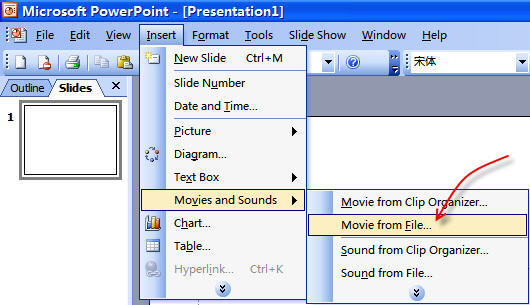
Abschluss
Mit der obigen Anleitung können Sie ganz einfach DVD in PowerPoint 2007 und 2003 abspielen. Darüber hinaus können Sie sogar DVD in PowerPoint 2000, 2002, 2005, 2010 oder sogar PowerPoint 95, 97 einfügen.
Neben Rippen von DVD in PowerPoint unterstützten Videoformate, kann die obige leistungsstarke VOB Converter auch DVD in MP4, MOV, WMV und MPG etc sein. Nur-Wiedergabe DVD auf iPod, iPhone, Apple TV, Zune, Xbox 360, PSP, PS3, Archos , iRiver PMP Player, Creative Zen, PMP, allgemeine MP4-Player, Pocket PC, PDA, Smartphone, Handy und mehr, oder importieren Sie DVD in iMovie oder Microsoft Movie Maker für die Bearbeitung. Genießen Sie DVD und Speichern von DVD-Discs ist nur so einfach.
Resources
FREE Gratis Download und Jetzt Geniessen (8.80MB)
Erfahren mehr über Bigasoft VOB Converter
...
Kriege ein Mac? Gratis Download (20.20MB)
Erfahren mehr über Bigasoft VOB Converter for Mac
...
Wie kann erfolgreich MP4 in PowerPoint abspielen?





